- Att få en vit skärm vid start kan göra din enhet helt oanvändbar.
- Lyckligtvis finns det några saker du kan prova även i den här situationen, så fortsätt läsa nedan.
- Hitta en stund samling felsökningsguider på vår Bärbar dator & PC-sida.
- För andra programvarurelaterade problem hittar du säkert en lösning i Felsökningsnav.

Denna programvara reparerar vanliga datorfel, skyddar dig mot filförlust, skadlig programvara, maskinvarufel och optimerar din dator för maximal prestanda. Åtgärda PC-problem och ta bort virus nu i tre enkla steg:
- Ladda ner Restoro PC Repair Tool som kommer med patenterade teknologier (patent tillgängligt här).
- Klick Starta skanning för att hitta Windows-problem som kan orsaka PC-problem.
- Klick Reparera allt för att åtgärda problem som påverkar datorns säkerhet och prestanda
- Restoro har laddats ner av 0 läsare den här månaden.
Problem med display och grafik är vanliga saker i Windows operativsystem.
Den här gången pratar vi om en hel vit skärm vid start. Enligt användarna stod de också inför tomma skärmar på bärbara datorer. Dessutom kraschar deras enheter ibland strax efter att den vita skärmen har visats.
Vi listade här några lösningar för denna konstiga fråga, och vi hoppas att åtminstone en av dem hjälper dig.
Hur fixar jag vit skärm på min enhet?
1. Kontrollera dina förare

Flera användare rapporterade att en vit skärm förekommer på sin dator eftersom deras grafikkortdrivrutin är föråldrad. Du kan dock enkelt fixa det helt enkelt genom att uppdatera din grafikdrivrutin till den senaste versionen.
Med tanke på den aktuella frågan kan du behöva göra detta från Säkert läge eller från ett annat användarkonto som fungerar korrekt. I vissa fall kan du till och med behöva ta bort grafikkortdrivrutinen helt.
Gör följande för att gå in i felsäkert läge:
- Tryck på strömbrytaren för att starta om datorn.
- När Windows-loggen visas håller du ner strömbrytaren i några sekunder.
- Upprepa processen en gång till. Vid den tredje omstarten ska du se en blå skärm med flera alternativ.
- Välj Felsök / Avancerade alternativ / Startinställningar och klicka på Omstart knapp.
- När din dator har startats om väljer du Säkert läge med nätverk från den tillgängliga listan.
För en snabb och problemfri uppdateringsprocess rekommenderar vi att du använder ett dedikerat verktyg från tredje part - DriverFix.
Vad du behöver göra är att ladda ner och installera verktyget och initiera en systemsökning. Resultatet visar exakt vilka drivrutiner som behöver uppdateras, samt rekommenderad programvara som plockats från en enorm databas.
Även om du kan uppdatera drivrutinerna manuellt är det det säkraste sättet att köra processen och se till att du inte installerar fel komponent.

DriverFix
Undvik Windows 10-fel vid start genom att säkert uppdatera alla dina drivrutiner med detta effektiva och pålitliga verktyg.
Besök webbplats
2. Sök efter skadlig kod

Användare som mötte det vita skärmfelet i Windows sa ofta att någon form av skadlig programvara orsakade detta problem.
För att eliminera alla typer av skadlig programvara från ditt system, installera tredjepartsprogram mot skadlig kod och skanna din dator. Om den hittar den misstänkta programvaran kommer den att ta bort den och problemet med den vita skärmen bör lösas.
Återigen, eftersom du inte kommer att kunna starta Windows normalt, kanske du vill överväga att gå till felsäkert läge, som visas tidigare.
Det finns många bra applikationer som kan hantera skadlig kod, men för närvarande är det bästa Bitdefender.
Du kan installera det och köra en djup systemskanning. Om du fortfarande har problem efteråt bör du gå till en startsökning.
Ladda bara ner Bitdefender igen på en fungerande dator, skapa ett startbart räddningsmedium och starta den drabbade datorn från den.
Återigen, skanna datorn efter skadlig kod och kontrollera om det löser problemet.

Bitdefender Antivirus Plus
Åtgärda eventuella skadliga programrelaterade problem på Windows 10 genom att köra en djupgående genomsökning med den här kraftfulla enheten.
Besök webbplats
3. Kör kommandot sfc / scannow
- Högerklicka på Start meny knappen och öppna Kommandotolken (Administration).
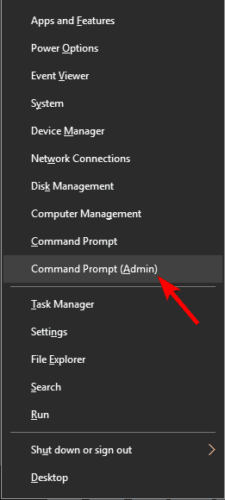
- Ange följande rad och tryck på Enter: sfc / scannow.
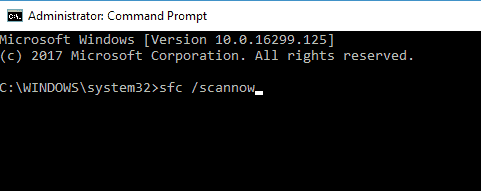
- Vänta tills skanningen är klar (eftersom skanningen är djup kan den pågå en stund).
- Starta om datorn och se om den vita skärmen fortfarande visas.
Behöver du använda systemfilkontrollen i felsäkert läge? Läs den här praktiska guiden.
4. Anslut din dator till en annan skärm

Om du redan har kontrollerat grafikkortet och allt är bra men den vita skärmen fortfarande visas vid start kan problemet orsakas av din skärm.
Så anslut din enhet (antingen bärbar dator eller stationär dator) till en extern skärm och se om problemet återkommer.
Kör en systemskanning för att upptäcka potentiella fel

Ladda ner Restoro
PC reparationsverktyg

Klick Starta skanning för att hitta Windows-problem.

Klick Reparera allt för att lösa problem med patenterade tekniker.
Kör en PC Scan med Restoro Repair Tool för att hitta fel som orsakar säkerhetsproblem och avmattningar. När skanningen är klar kommer reparationsprocessen att ersätta skadade filer med nya Windows-filer och komponenter.
Om ditt grafikkort är defekt bör den vita skärmen också visas på den externa skärmen. Om inte, betyder det att problemet orsakas av din bärbara datorskärm.
5. Ta bort ditt bärbara batteri

Om du får en vit skärm på din bärbara dator kanske du kan lösa problemet genom att ta bort ditt bärbara batteri. För att se hur du tar ut batteriet, se bruksanvisningen till din bärbara dator.
När du har tagit bort batteriet, se till att din bärbara dator är frånkopplad från strömsladden. Håll nu strömbrytaren intryckt i cirka 30 sekunder.
När du har gjort det sätter du i batteriet igen, slår på din bärbara dator och kontrollerar om problemet fortfarande kvarstår.
6. Kontrollera ditt grafikkort

Enligt användare visas en vit skärm ibland om ditt grafikkort är felaktigt.
Om datorskärmen blir vit så snart du trycker på strömbrytaren är det en bra indikator på att något är fel på ditt grafikkort.
Även om problemet uppstår så snart Windows startar kan problemet vara ditt grafikkort, så du kanske vill överväga en ersättare.
Sedan en ny grafikkort är dyrt, överväga att byta först efter att ha testat alla andra lösningar.
Vill du köpa ett nytt grafikkort? Dessa fantastiska 4 rekommendationer hjälper dig att bestämma.
7. Använd Systemåterställning
- Starta om din dator flera gånger som visas i den första lösningen tills den blå skärmen visas.
- Välj från den tillgängliga listan Felsök / Avancerade alternativ / Systemåterställning.
- Välj ditt användarkonto och ange lösenordet för ditt konto.
-
Klick på Nästa.
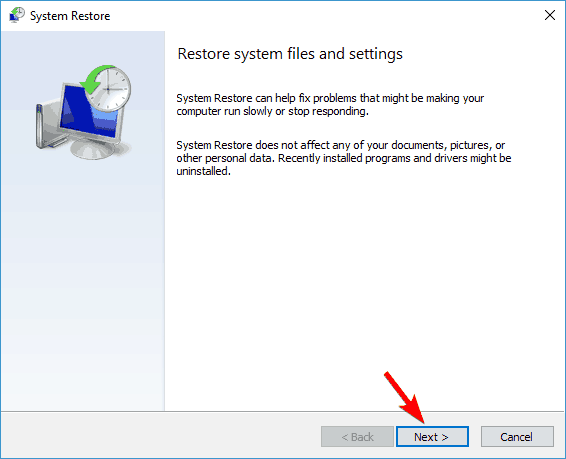
- Om tillgängligt, kolla till Visa fler återställningspunkter kryssruta. Välj nu önskad återställningspunkt och klicka Nästa.
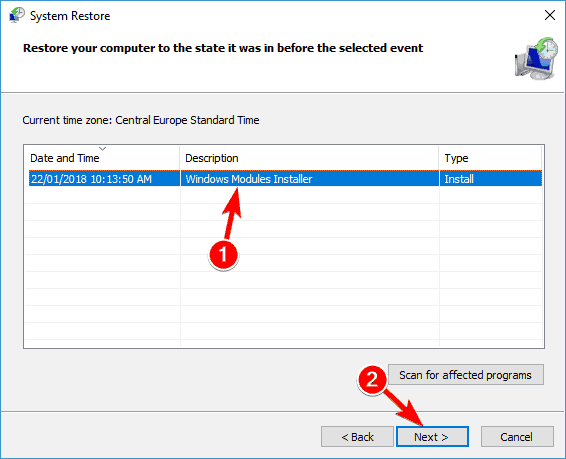
- Följ instruktionerna på skärmen för att återställa din dator.
När din dator har återställts till ett tidigare tillstånd bör problemet lösas. Flera användare rapporterade att den här lösningen fungerade för dem, så testa gärna.
Behöver du mer information om hur du skapar en systemåterställningspunkt? Läs den här guiden för att lära dig mer.
8. Ändra ditt register
- Stiga på Säkert läge genom att följa instruktionerna från den första lösningen.
- I felsäkert läge trycker du på Windows-tangent + R för att öppna Springa dialog. Gå nu in regedit och tryck Stiga på eller klicka OK.
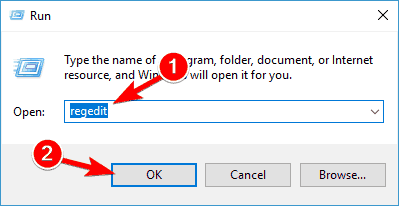
- När Registerredigeraren öppnas, navigerar du till följande plats:
HKEY_CURRENT_USERSoftwareMicrosoftWindows NTCurrentVersionWinlogon - I den högra rutan ska du se a Skal sträng. Högerklicka på den och välj Radera från menyn.
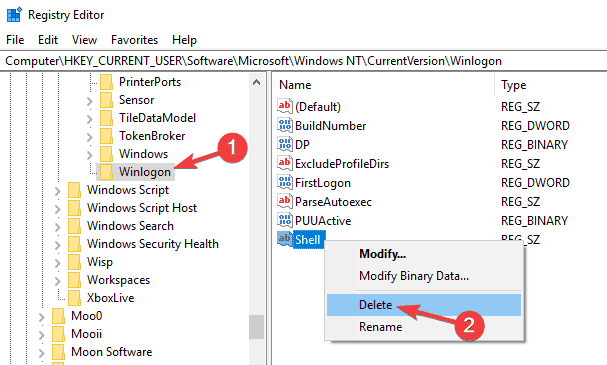
- När bekräftelsedialogrutan visas klickar du på Ja.
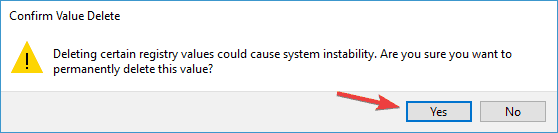
När du har tagit bort detta värde startar du om datorn och försöker starta Windows normalt.
9. Tryck på Ctrl + Alt + Radera

Enligt användare kan du åtgärda problemet med den vita skärmen genom att helt enkelt använda en kortkommando.
Flera användare hävdar att de löste problemet helt enkelt genom att trycka på Ctrl + Alt + Radera en gång den vita skärmen dök upp. Den här kortkommandot fixade problemet, så se till att prova det.
Tänk på att detta bara kan vara en lösning, så du måste upprepa det när problemet uppstår.
10. Ange ditt lösenord blindt

Om du har det här problemet kan du kanske åtgärda det helt enkelt genom att ange ditt lösenord blindt.
Enligt användare kan detta ibland vara ett problem med en inloggningsskärm, och för att fixa det behöver du bara ange ditt lösenord och trycka på Stiga på och Windows bör börja fungera normalt.
Det är allt för nu, men vi har en annan artikel om samma vitskärmsproblem, så se till att också kolla in det.
Vi hoppas att problemet med din vita skärm nu är löst. Om du har några kommentarer eller förslag, skriv dem i avsnittet nedan.
 Har du fortfarande problem?Fixa dem med det här verktyget:
Har du fortfarande problem?Fixa dem med det här verktyget:
- Ladda ner detta PC-reparationsverktyg betygsatt Bra på TrustPilot.com (nedladdningen börjar på den här sidan).
- Klick Starta skanning för att hitta Windows-problem som kan orsaka PC-problem.
- Klick Reparera allt för att lösa problem med patenterade tekniker (Exklusiv rabatt för våra läsare).
Restoro har laddats ner av 0 läsare den här månaden.

